装完w10系统黑屏一直进不了桌面怎么办
更新时间:2021-10-30 09:59:00作者:xinxin
许多用户都是在win10系统出现故障的情况下才会进行系统的重装,这样能够更彻底的进行问题的解决,然而有用户在装完win10系统之后,电脑启动时却一直是黑屏,进不了桌面,面对这种情况应该怎么办呢?下面小编就来教大家装完w10系统黑屏一直进不了桌面解决方法。
推荐下载:win10专业版原版
具体方法:
1、开机进入系统长按电源键关机然后开机,重复三次左右

2、看到高级选项界面 点击高级选项-->疑难解答-->高级选项-->命令提示符
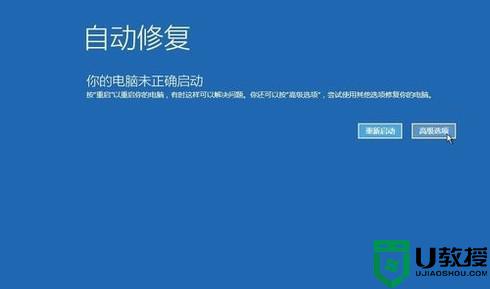
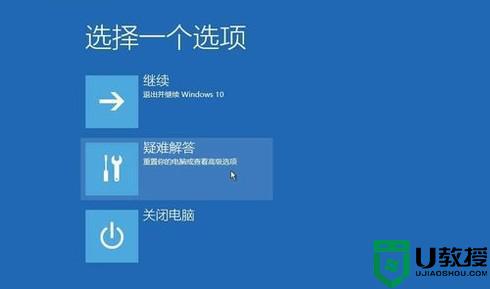
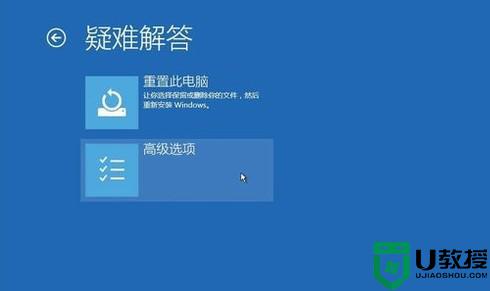
3、在提示符中输入:
C: ※定位到系统当前的盘符(这里不一定是C)
cd windowssystem32config
md backup
copy *.* backup
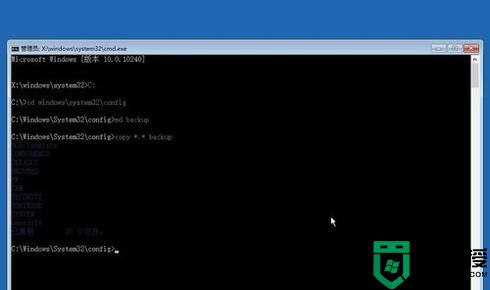
4、在提示符中输入:
cd regback
copy *.* ..
a
退出命令提示符
关闭电脑,开机(如果是驱动导致黑屏的 进入桌面后卸载旧驱动,重启 安装好对应的驱动)。

上述就是关于装完w10系统黑屏一直进不了桌面解决方法了,有遇到这种情况的用户可以按照小编的方法来进行解决,希望能够帮助到大家。
装完w10系统黑屏一直进不了桌面怎么办相关教程
- w10电脑更新完系统进桌面黑屏只剩鼠标如何修复
- 电脑w10桌面壁纸变黑屏怎么办 win10桌面黑屏怎么办
- window10进桌面黑屏任务栏一直闪动怎么解决
- Windows7旗舰版一直在配置更新进不去桌面怎么办 系统之家
- windows10装完系统后白屏怎么办 win10重装后一直白屏怎么回事
- window10一直转圈圈进不了系统桌面如何解决
- w10更新后重起电脑桌面黑屏并一直闪如何解决
- 进桌面就蓝屏w10怎么办 w10电脑一进桌面就蓝屏修复方法
- w10电脑进不去系统界面怎么办 w10电脑开机后进入不了桌面解决方法
- 电脑装w10系统一半就黑屏怎么办 电脑装w10系统黑屏如何修复
- Win11如何替换dll文件 Win11替换dll文件的方法 系统之家
- Win10系统播放器无法正常运行怎么办 系统之家
- 李斌 蔚来手机进展顺利 一年内要换手机的用户可以等等 系统之家
- 数据显示特斯拉Cybertruck电动皮卡已预订超过160万辆 系统之家
- 小米智能生态新品预热 包括小米首款高性能桌面生产力产品 系统之家
- 微软建议索尼让第一方游戏首发加入 PS Plus 订阅库 从而与 XGP 竞争 系统之家
热门推荐
win10系统教程推荐
- 1 window10投屏步骤 windows10电脑如何投屏
- 2 Win10声音调节不了为什么 Win10无法调节声音的解决方案
- 3 怎样取消win10电脑开机密码 win10取消开机密码的方法步骤
- 4 win10关闭通知弹窗设置方法 win10怎么关闭弹窗通知
- 5 重装win10系统usb失灵怎么办 win10系统重装后usb失灵修复方法
- 6 win10免驱无线网卡无法识别怎么办 win10无法识别无线网卡免驱版处理方法
- 7 修复win10系统蓝屏提示system service exception错误方法
- 8 win10未分配磁盘合并设置方法 win10怎么把两个未分配磁盘合并
- 9 如何提高cf的fps值win10 win10 cf的fps低怎么办
- 10 win10锁屏不显示时间怎么办 win10锁屏没有显示时间处理方法

